Tabla de contenidos

Google sabe mucho sobre ti según tu historial de búsqueda. Ese es el objetivo de la búsqueda, aprender sobre las personas y ofrecerles publicidad relevante. Pero, afortunadamente, las herramientas orientadas al usuario de la empresa le permiten eliminar ese conocimiento cuando lo desee.
- Abra su navegador y diríjase a myactivity.google.com.
- Haga clic en el menú en la esquina superior izquierda de la página y seleccione «Controles de actividad» de la lista.
- En Actividad web y de aplicaciones, haga clic en «Administrar actividad». Haga clic en el menú de tres puntos junto a cualquier sesión individual para eliminar esos elementos, o en el menú de tres puntos en la parte superior para eliminar todo su historial.
El historial se puede borrar de una manera total «borrón y cuenta nueva», o las entradas individuales se pueden eliminar para esas (ejem) consultas delicadas que preferiría que nadie más conociera. He aquí cómo hacer ambas cosas. (Nota: también puede hacer algo de esto en Android , si no está cerca de una computadora).
Cómo eliminar todo el historial de búsqueda (más otras cosas)
Su historial con la Búsqueda de Google, junto con todos los demás servicios de Google que usa, como Android, el navegador Chrome y YouTube, se almacena en su página Mi actividad. Vaya a myactivity.google.com y podrá ver más o menos todo lo que ha hecho y que Google sabe. No se preocupe, usted es el único usuario que tiene acceso a este material: Google anonimiza los datos a medida que los usa para publicar anuncios y analizar tendencias.
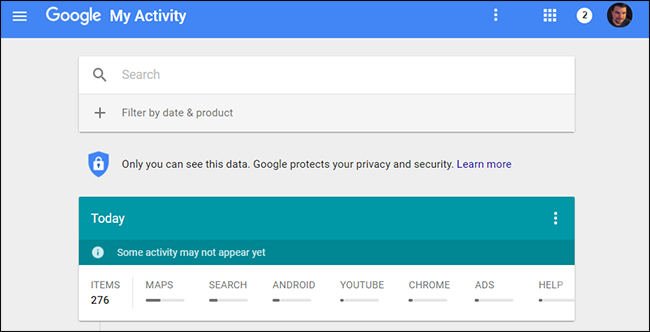
Para borrar su historial, haga clic en el menú de hamburguesas en la parte superior izquierda de la página myactivity.google.com (son las tres barras horizontales al lado de «Google»), luego haga clic en «Controles de actividad» en el menú lateral.
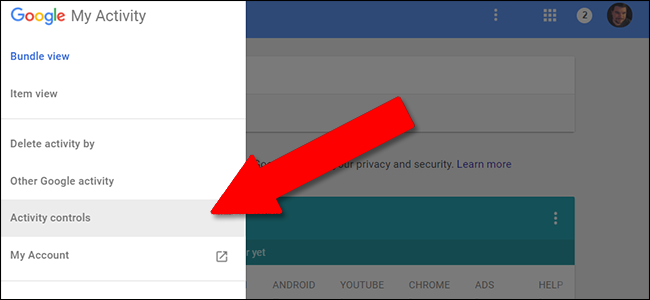
Debajo del primer elemento, Actividad web y de aplicaciones, haga clic en «Administrar actividad». Verá todos los elementos que buscó y, si usa Android y Chrome con la cuenta en la que inició sesión, también todas las aplicaciones y sitios web que visitó. Están separados en «sesiones», grupos de actividad basados en el tiempo. Es posible eliminarlos individualmente con los menús de tres puntos en la esquina superior derecha de cada uno.
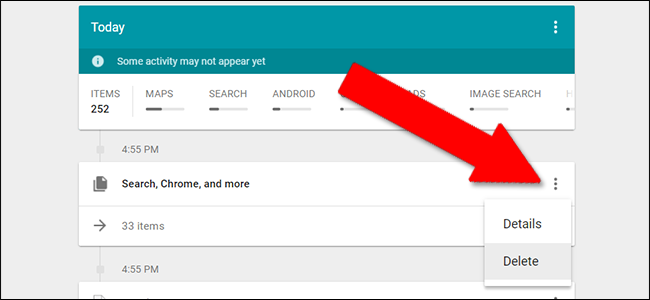
Para eliminar absolutamente todo aquí, haga clic en el menú de tres puntos en la barra azul superior, luego haga clic en «Eliminar actividad por».
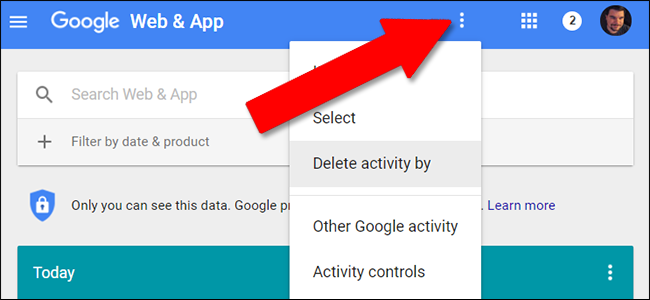
Desde esta página, puede eliminar toda su actividad para todas las búsquedas monitoreadas, sitios web y aplicaciones de Android. En «Eliminar por fecha», seleccione «Todo el tiempo». Puede dejar la opción predeterminada «Todos los productos» seleccionada o elegir solo «Buscar» para eliminar solo su historial de búsqueda de Google.
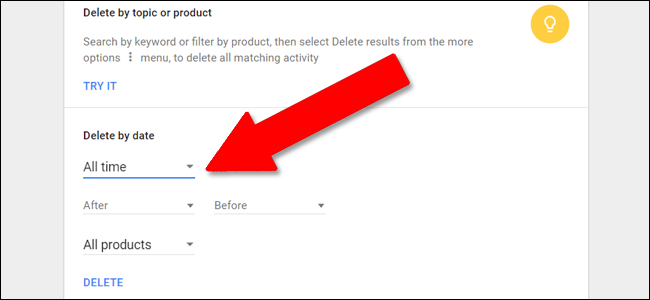
Cómo eliminar su actividad para servicios individuales
Siga las instrucciones anteriores y llegue a la sección «Eliminar actividad por». Pero antes de hacer clic en el botón «Eliminar», abra el menú desplegable final. Aquí puede eliminar sus datos de búsqueda y uso para una cantidad asombrosa de servicios de Google. Es un poco difícil de ver a la vez en la web, así que aquí está la lista completa:
- Anuncios
- Androide
- Asistente
- Libros
- Cromo
- Desarrolladores
- Rápido
- Finanzas
- Google+
- Ayuda
- Búsqueda de imágenes
- Mapas
- Cronología de mapas
- Noticias
- Tocar
- Reproducir música
- Buscar
- Compras
Tenga en cuenta que la lista detallada no es exactamente sencilla. Por ejemplo, si se realiza una búsqueda en Google de “sofás” en el navegador, pero luego hecho clic en “Imágenes” para obtener resultados basados en imágenes, que ha dejado historias separadas, tanto en el estándar de búsqueda de Google y Google Búsqueda de imágenes. Algunos de los servicios de Google tampoco aparecen aquí, como YouTube (ver más abajo).
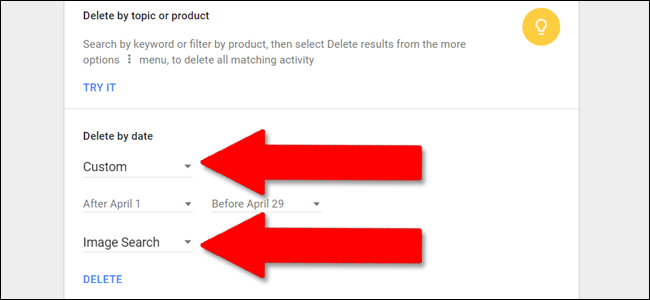
La configuración de fecha mencionada anteriormente se puede usar aquí, lo que permite a los usuarios seleccionar uno o todos los servicios y eliminarlos por «Hoy», «Ayer», «Últimos 7 días», «Últimos 30 días», «Todo el tiempo» o un rango personalizado de fechas seleccionadas con la herramienta de calendario.
Cuando haya seleccionado su rango de fechas y servicio, haga clic en «Eliminar» para borrar ese historial en particular.
Cómo eliminar elementos de búsqueda individuales
Si solo hay una cosa que desea eliminar, dejando intacto el resto de su historial de Google, regrese a la página Mi actividad de Google, myactivity.google.com .
Si conoce la fecha y hora precisas de la búsqueda o actividad que desea borrar, puede encontrarla en la línea de tiempo inversa en esta página. Es posible que deba hacer clic en «X elementos» debajo de una sesión cronometrada para expandir la vista. La línea de tiempo se desplaza infinitamente; puede seguir hasta el final de la página para obtener más resultados.
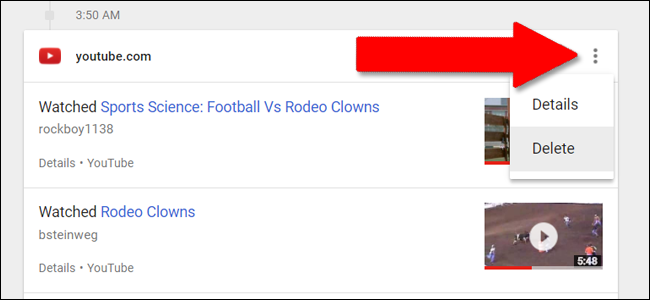
Para eliminar la sesión de tiempo completo, haga clic en el botón de menú de tres puntos en la parte superior de la sección y luego en «Eliminar». Para eliminar solo una entrada, haga clic en «detalles» debajo del elemento único, luego, una vez más, elija el menú de tres puntos y «eliminar».
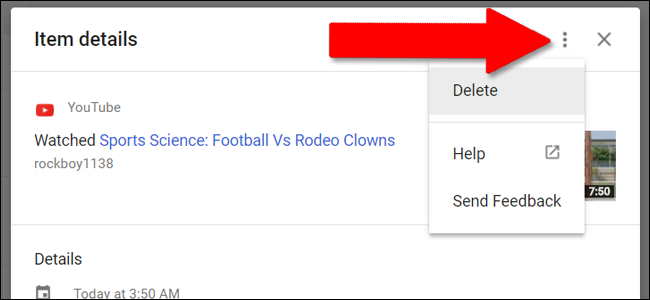
Si no sabe la fecha del elemento del que desea deshacerse, búsquelo usando el campo en la parte superior de la página. Puede limitar aún más los resultados con la opción «Filtrar por fecha y producto». Aquí puede seleccionar servicios específicos de Google y un rango de fechas para encontrar cualquier actividad que desee eliminar. Una vez más, cuando lo encuentre, haga clic en el menú de tres puntos y luego elimine.
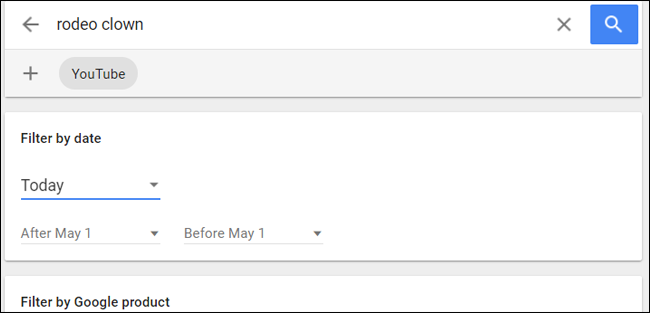
Cómo eliminar el historial de ubicaciones, el historial de YouTube y la actividad de voz
Algunos servicios de Google no están incluidos en las herramientas de eliminación completas anteriores. Estos son:
- Historial de ubicaciones
- Información del dispositivo (contactos, calendarios, datos técnicos y ciertos usos de aplicaciones de Android y Chrome OS)
- Historial de voz y audio (búsquedas de «OK Google» y similares)
- Historial de búsqueda de YouTube
- Historial de reproducciones de YouTube
To get to the deletion tools for these specific services, click the side-menu on myactivity.google.com again, then click “Activity Controls.” You’ll be taken back to the Google-wide management page, with a new card-style section for each service.
The history for each of them can be turned on or off by clicking the blue toggle underneath the header image. Click “Manage” and you’ll be taken to another page…which is unfortunately a different page for each service.

For Location History, you’re taken to the page below. Click the settings icon (the gear logo) in the bottom-right corner, then “Delete all Location History.” You can also pause your location history with this menu.

For the rest of the services on this list, the user interface is the same. Click “manage,” then on the next page click the three-dot menu in the upper right-hand corner. Click “Delete all” or “Delete activity by” depending on the service, which presents you with the same date range as the multi-service tool above.

Remember that Google uses tracking on Search and all its other services to inform your personal search results, among other things. So if you’re systematically clearing out all of the historical data from your Google account. Don’t be surprised if your search results change significantly for the affected account.


